 Hoy el post lo dedico a los temas visuales de windows XP,que como han salido otras versiones de windows,parece que el XP no existe.A la hora de buscar estilos visuales no se suele tener muy en cuenta el gusto de las chicas,por eso en este pack hay estilos para todos los gustos.
Hoy el post lo dedico a los temas visuales de windows XP,que como han salido otras versiones de windows,parece que el XP no existe.A la hora de buscar estilos visuales no se suele tener muy en cuenta el gusto de las chicas,por eso en este pack hay estilos para todos los gustos.Los estilos que os traigo los he metido todos en un pack y los he subido a Google drive, antes estaban en rapidshare para ponerlos a vuestro alcance, pero han cambiado las políticas.
El enlace para descargar el pack de estilos visuales es este (pincha aquí).
Una vez en la pagina de google drive, podéis descargaros la carpeta Themes.rar. El pack original era de 48 estilos visuales, pero con el cambio en rapidshare, me he decidido a subir el pack completo a google Drive. Son 233 temas visuales, que con las diferentes versiones que hay de cada uno pueden llegar a cerca de 1000.
Antes de intentar instalarlos el único requisito es que tengáis instalado cualquier parche UXtheme.Si ya habéis seguido algún post anterior como el de Custopack Tools o TuneUP Utilities no necesitas usar ningún parche ya que esos programas ya lo instalan,pero si no tenéis instalado ninguno de esos programas,podéis descargaros el Universal Theme Patcher desde Softonic en este enlace.
Como explican en Softonic,el Universal Theme Patcher parchea los ficheros uxtheme.dll, shsvcs.dll y themeui.dll para que puedas usar nuevos temas en Windows XP, Vista y 7. Es una operación inofensiva y rápida.
Una vez instalado el parche,solo queda instalar los estilos visuales fácilmente.Buscáis la carpeta "windows",dentro buscáis la que se llama "resources" y dentro la que pone "Themes".Ahí es donde debéis descargar los temas del pack al extraerlos del archivo rar,sin tocar nada ni modificar nada mas.Puede darse el caso de que ya tengáis alguno de los estilos instalados,ya que en el pack viene el estilo "Luna" que es el que trae por defecto windows xp en su modo básico,entonces os preguntará si queréis sustituirlo por el nuevo,decís que no porque ya lo tenéis y listo,ya estarán instalados.
A continuación,para poder visualizarlos,es muy sencillo.Vais a vuestro escritorio y sobre la imagen que tengáis puesta como fondo pincháis con el botón derecho y marcáis "Propiedades".Entonces se abrirá esta ventana donde pone temas,escritorio,protector de pantalla,apariencia y configuración.
La mayoría de los temas os aparecerán en "Tema",donde pondrá "mi tema actual",expandís esa pestaña y ya vereis todos los temas en ese apartado y podréis ir probando cual os gusta mas.
Aparte de los temas que veis ahí,hay mas temas extra si pincháis en la misma ventana arriba donde pone "apariencia" y donde vereís esta imagen.
Para ver los temas extra,tenéis que pinchar debajo de donde dice ventanas y botones y expandir la pestaña.La mayoría si os fijais,serán los mismos estilos,pero vendrán otros muy interesantes como estilos de windows vista y estilos de 7,además de otros como leopardXP que transforma vuestro windows (en apariencia) en un Mac y algunos mas.
A continuacion os dejo unas capturas de como queda vuestro windows con algunos de los estilos del pack.Pinchad sobre las imagenes para verlas en grande.
Si aun queréis mas estilos, podéis pasaros por el nuevo post que he escrito titulado + de 250 estilos visuales para XP
Eso es todo por hoy.Solo os comento dos cosas mas. La primera es que uno de los temas no funciona bien,creo que es el acuario,por lo que no os dejará ponerlo. La segunda es que si vais a utilizar el post lo hagáis cuanto antes por si me obligan a editarlo. Todos los estilos visuales pertenecen a sus creadores y yo solo los pongo aquí para que lleguen al mayor numero de gente.
Eso es todo por hoy.Solo os comento dos cosas mas. La primera es que uno de los temas no funciona bien,creo que es el acuario,por lo que no os dejará ponerlo. La segunda es que si vais a utilizar el post lo hagáis cuanto antes por si me obligan a editarlo. Todos los estilos visuales pertenecen a sus creadores y yo solo los pongo aquí para que lleguen al mayor numero de gente.
eMe













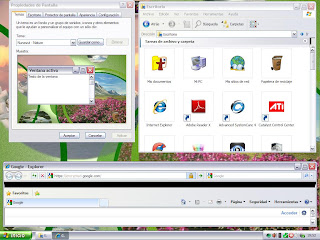





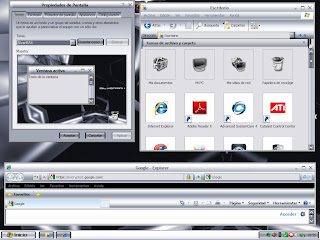



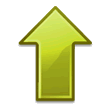
Eres un genio en computación , yo que entiendo NADA!!!, te veo como un extraterrestre, jajajajaajjajaa
ResponderEliminarBesitos en el alma y que tengas un bello Domingo
Scarlet2807
¿Te he dicho, que te he cogido mucho cariño?
Hola Scarlet,de genio no tengo mucho.Simplemente intento aprender lo mas posible para poderselo explicar a gente que no tiene muchos conocimientos de una forma sencilla y clara.
ResponderEliminarLo del cariño me parece estupendo,desde luego lo prefiero antes que mucho odio xd
Cuidate wapa
Milú
Milú, a mi tambien me interesa aprender y tu blog es justo lo que necesito ya que no tengo muchos conocimientos y estoy en vias de ... muy interesante.
ResponderEliminarEn el tema anterior que nos enseñaste, me salió al dedillo y aunque escribí un comentario, veo que no ha quedado reflejado.
Este nuevo tema lo estoy haciendo pero me he quedado atascada en el paso resource, pues cuando quiero abrirlo no me deja, por lo que no puedo acceder a Themes, porque? que puedo hacer?
Un abrazo y gracias,
H.B.
Hola Hada.Ya sabes que blogger anda medio desajustado ultimamente y quizás por eso no salió tu comentario.
ResponderEliminarPara solucionar lo que me cuentas se me ocurre que si no te sale ningun aviso de carpeta oculta,el problema es que no hayas instalado aun el parche.Debe estar instalado antes de copiar los temas porque si no,no te deja acceder.
Si ya tienes el parche instalado y sigue el problema, veo 2 opciones en principio.
Puedes pinchar en inicio en el escritorio y luego en panel de control.Una vez allí pinchas en "opciones de carpeta".
Se abrá una ventanita donde pondrá "geeneral,ver,tipos de archivo y archivos sin conexion",tu debes pinchar en "ver" y en la lista que se ve,debes marcar donde dice "mostrar todos los archivos y carpetas ocultos" y ya deberias poder acceder.
Otra forma es al abrir el archivo rar donde vienen los temas visuales,puedes pinchar en "extrac to" ,entonces pinchas en c que es donde suele estar la carpeta de windows,la expandes y buscas resources,la expandes y aparece themes,pinchas en themes sin expandir y le das a aceptar.Así los temas se descargaran directamente en la carpeta themes sin que tengas que extraer y luego copiar.
Una vez hecho eso ya solo tendrias que seguir el paso de ir a tu escritorio,darle al boton derecho sobre un lugar vacio en medio de la pantalla y marcar "propiedades" para ir probando los temas que mas te gusten.Se que suena lioso pero siguiendo los pasos tal cual se consigue facil.
Si sigues con alguna duda ya sabes donde estoy.
Un saludo
Milú
Hola Hada,soy milú.Cuando no puedas comentar,dejas un comentario anonimo y firmas al final y ya sabré que eres tu.Ya sabes que blogger anda regular ultimamente,asi que donde dice "comentar como" pones anonimo y normalmente si aparecen los comentarios.
ResponderEliminarMilú
Cuando creí que lo había logrado y despues me di cuenta que los correos que me enviaban con un PDF adjuntado, al abrirlo no se veía nada, todo estaba en gris, pense que podría ser de algo de lo último que acaba de instalar e intenté ir a cambiar o quitar programas y ahora, cuando reinicio me pone una nota que falla la inicialización del panel de control ATI, no hay un controlador o no funciona.
ResponderEliminarH.B
Hola Milú, corazón, vengo en busca de consejo profesional. Tengo unas fotos muy antiguas y las quiero escanear pero al hacer la primera prueba me ha salido desvaida y casi no se ve. ¿Hay algo que yo pueda hacer?
ResponderEliminarMontones de besos.
Malena..
Continuamos...:) Las estoy escaneando y corrigiendo el color y están quedando "decentes" pero yo quisiera saber como aumentar el tamaño. Ya lo hago con el zoom pero...¿cuándo las lleve a un workcenter para que me hagan un albun ¿ellos pueden aumentarme las medidas? ¿o lo tengo que hacer yo antes de meterlas en un pendrive?
ResponderEliminarGracias Milú.
Más besos.
Milú, lo que me ha pasado no es de tu pack, es que aproveché el momento para borrar algunas cosas y a la vista está que se me ha ido la mano, de ahí que quería volverlo a una fecha anterior, pues no se que borré.
ResponderEliminarAhora me abre el pdf pero me sale una nota que dice:
invalid plugin detected.
adove reader will quit
y no me deja imprimir como antes.
Gracias,
H.B.
Milú, corazón, ¿estás bien? Me tienes preocupada.
ResponderEliminarBesos.
Hola Milú ¿cómo estás? espero que esta ausencia haya sido por algo bueno. He visto que has vuelto y ya estoy más tranquila.
ResponderEliminarBesos.
Hola Malena.Si,todo bien,he estado poniendo musica que en veranito,uno gracias a Dios ,si tiene mas ocupación.
ResponderEliminarSobre las fotos no se si ya has solucionado,imagino que si,pero de todos modos te diré que ellos si te pueden redimensionar cualquier imagen.De todos modos,si lo quieres hacer tu,yo te recomiendo un programa en lugar de hacerlo con el windows porque pierde calidad de esa forma.
El programa es el PhotoScape,que es una especie de Photoshop a lo sencillito.Ademas es un programa con el que te puedes divertir retocando fotos sin que te haga falta saber mucho de retoque,ya que trae filtros de todo tipo que los vvas probando y hasta te ries y siempre te guarda la foto original sin ningun rasguño.
Puedes desde poner complementosd,a redimensionar,añadir marco a las fotos,volverlas acuarelas,posters y un largo etc...
No es un programa que imponga,porque como te digo nunca toca la foto o image original y vas probando cosas y aprendiendo mientras ademas te diviertes.Trae tambien la opcion paso atras que devuelve la imagen a cada paso que has ido dando.Es muy recomendable.
Milú
Hola hada,lo del pdf es para abrir el archivo pdf en linea (se supone).De todos modos si quieres volver el ordenador atras ,debes hacer lo mismo que supongo ya hiciste la ultima vez y te dijo que no se restauraba,pero fijandote en las fechas que estan marcadas mas oscuras (en azul o negro,no recuerdo ahora).Te saldrá el calendario con el dia y tu debes pinchar en un dia anterior a lo que te sucedió.
ResponderEliminarTambien donde pone el mes,pone dos flechitas a cada lado,ahí puedes cambiar tambien de mes.Por ej. si te pones a hacerlo en julio,puedes poner junio y luego pinchar en un dia de los que estan en negrita y siempre anterior al suceso,veras que en ese dia hay diferentes cosas o a veces solo una que pone software distribution,dependiendo de la catividad de ese dia.Si en el dia ademas de instalar algo,luego borraste algo,puedes elegir a que suceso regresar.
Espero que lo logres y si no es así que me lo digas para que te aclare lo que sea.
Milú
Hola Durrell,como le he dicho a Malena,he estado haciendo algo que me gusta,así que estas ausencias son mis preferidas....
ResponderEliminarSaludos
Milú
Hola Milú, creí que ya no ibas a contestar, pero ya he leído que era por una buena causa.
ResponderEliminarCuando restauré y escogí una de las fechas mas oscuras no hizo ningún caso y lo intenté unas cuatro veces, siempre vuelve a la actual. ¿Hay mas posibilidades?
Un saludo,
H.B.
Hay veces que falla en un punto en concreto pero si vas al dia anterior por ej.si acepta.Prueba diferentes dias porque normalmente alguno te deja hacerlo,recuerda que si hay varias cosas en ese dia,debes marcar tambien una de ellas.
ResponderEliminarSi ves que no se puede en ninguna,pensaremos en otra cosa.Ya me contaras...
Milú
Tambien si todo es por leer correctamente el pdf te puedo recomendar varios programas con los que leer y crear pdf gratis y sencillos.
ResponderEliminarMilú
Me irá bien que me digas alguno, pues no me permite restaurar mi sistema en ninguna fecha.
ResponderEliminarUn saludo,
H.B.
Hola Hada,Ya que no te permite,puedes probar con reiniciar tu ordenador y nada mas arrancar marcas F8,se te pondrá una pantalla en negro que te preguntará como iniciar windows,tu marcas con las flechas en donde dice "last good known configuration...".
ResponderEliminarSi aun así no se te corrige,entonces puedes antes que nada ir a adobe y descargarte la ultima version,adobe x,si no quieres o prefieres otros lectores ,otras opciones gratuitas son el Foxit reader,el sumatra pdf o el evince,cualquiera de los tres son lectores de pdf.El evince soporta tambien otros formatos,pero para leer pdf los tres valen por igual.Ya me contaras.
Milú
Al marcar "last good Known configuration..." debes marcar "enter",sino se quedará así sin hacer nada mas.Cuentame
ResponderEliminarMilú
La gente debe saber que no es por el pack,sino porque has borrado otros archivos.No vaya a ser que se piensen que hay algo que no va bien con el pack porque no es así.Se que ya lo has comentado pero yo lo repito para que nadie tenga dudas sobre eso.
ResponderEliminarSaludos
Milú
Desde luego que no ha sido tu pack.
ResponderEliminarEste ordenador que tengo es de donde trabajo y antes lo tenía la persona anterior a mi, me enteré de que habían mucha cosas que no servían y otras que yo no utilizo, por lo que aproveché para hacer un poco de limpieza. Lo malo está en que sin entender de casi nada me atreví a borrar programas y cosas que me parecieron, entonces fué cuando la pifié.
Lo que nos enseñas en este blog es siempre muy claro, fácil y te aseguras de que no haya ningún tipo de riesgo o sea que adelante con el, habemos algunos, como yo, que no se nos da bien.
Un saludo,
H.B.
Gracias por aclararlo porque me preocupaba que la gente pensara que pudiera ser por el pack cuando siempre intento poner todo lo mas claro posible y sin ningun riesgo adicional.
ResponderEliminarUn saludo y no dudes en seguir contandome como vas y si necesitas mi ayuda en cualquier apartado.
Milú
Milú, ni haciendo esto último de apretar F8 al arrancar, mi ordenador no me hacía caso, por lo que opté por instalar lo del PDF. Ahora ya está ese tema arreglado.
ResponderEliminarAhora hay algo que no he hecho porque no sé como, cuando cogí tu pack de los visuales, lo dejé en el escritorio pero no sé como se extrae de aquí y introducirlos en themas. He intentado cosas pero no me aclaro.
Tengo abierto el archivo de temas y el de tu pack, seguro que es una tontería de fácil que es, pero ...
H.B.
Hola Hada,Lo primero es descargarte el parche y despues ejecutarlo.Una vez hecho eso y no antes,debes abrir el archivo rar (Con winRar) donde vienen los temas visuales,pincha luego en "extrac to" ,se abrirá una ventana en donde pondrá "escritorio,mis documentos,mi pc y los discos duros que tengas ademas de las unidades extraibles,etc.ahi debes ir expandiendo las carpetas hasta llegar a themes.pinchas en c que es donde suele estar la carpeta de windows,la expandes y buscas resources,la expandes y aparece themes,pinchas en themes sin expandir y le das a aceptar.Así los temas se descargaran directamente en la carpeta themes.
ResponderEliminarUna vez hecho eso ya solo tendrias que seguir el paso de ir a tu escritorio,darle al boton derecho sobre un lugar vacio en medio de la pantalla y marcar "propiedades" para ir probando los temas que mas te gusten.Se que suena lioso pero siguiendo los pasos tal cual se consigue facil.
Si sigues con alguna duda ya sabes donde estoy.
Un saludo
Milú
Ya está Milú, descargados, lo único, en la parte de los temas extras, no me sale una lista tan larga como debería, según dices tu ha de salir todos los temas mas algunos mas, pero a mi no, porqué?.
ResponderEliminarH.B.
Hola Hada,siempre hay menos en la pestaña apariencia.En el post digo que algunos serán los mismos,no que apareceran los mismos,pero que tambien aparecen otros que no aparecen en la pestaña de temas,Eso es todo.Ahora vete probando cual te gusta mas y cuando te aburras pones otro.
ResponderEliminarSaludos y me alegro de que lo consiguieras.
Milú
APROVECHAD PARA DESCARGAR EL PACK PARA QUE EL ENLACE SIGA FUNCIONANDO.
ResponderEliminarLo he subido de nuevo a rapidshare para que podais cambiar el aspecto de vustro viejo xp
Exelente aportee. Muchas gracias Milu (Y) Muy buenoo
ResponderEliminarGracias Milu, me hacía falta cambiar el aspecto, y va de fábula
ResponderEliminarMe alegro,esa era la idea al compartir el pack.Si quieres ya sabes que hay mas estilos visuales en la pagina y otro pack con 48 estilos mas y diferentes a estos.
EliminarMilú
Gracias Milu estube buscado esto como 3 horas!!! sos un kpo!
ResponderEliminarHola luca,para otra vez lo mas sencillo es usar el INDICE y buscar en el cualquier cosa.Me alegro de haberte ayudado.
EliminarMilú
Enlace actualizado para descargase casi 1000 estilos visuales (entre las combinaciones de cada tema). Ahora están en Google Drive. Seguid las instrucciones y será facilisimo.
ResponderEliminareMe